此时只需要再插入一个章号或者是节号就可以了,比如添加了一个小节,在添加公式之前,原本的公式编号如下所示。在第2个公式之前添加了一个小节之后,则从第二个公式开始节号都要变成2。在没有添加节之前的编号如下图所示:
MathType公式编号示例
操作方法:
1.打开Word文档,先将光标放在公式2的编号上,点击一下,公式2的编号会变成灰色。
将光标放在公式的编号上
2.使用MathType菜单中的“插入章/节号(Insert Chapter/Section Break)”命令
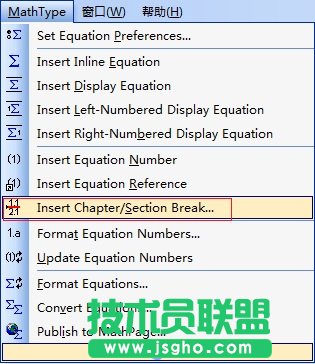
执行“插入章/节号(Insert Chapter/Section Break)”命令
3.在弹出的对话框中,在节号(Section)部分勾选“Section Number(节号)”,在输入框中输入相应的节号,比如此时应该是2。
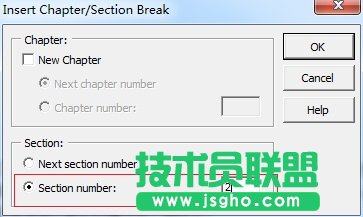
在节编号处输入相应的节编号
4.点击“OK”后对话框自动关闭,这时你会发现从公式2开始的公式编号的节号已经全部变成了2。
MathType公式编号自动修改